Есть разные способы обрезать видео с «Ютуба». Это можно сделать даже после загрузки ролика. А владельцу канала не нужно участвовать в партнерской программе.
.jpg)
Зачем вырезать фрагмент видео
Потребность в обрезке фрагмента видеоролика, загруженного на «Ютуб», возникает, когда нужно убрать нежелательное содержимое. Например, сцены, где трясется камера и оператор запинается или долго молчит. Также владелец канала может убрать фрагмент, на который подана жалоба о нарушении авторского права или условий пользования хостингом.
Как вырезать фрагмент или обрезать ролик на YouTube
Выбор метода и места нарезки зависит от дальнейшего способа использования ролика. Если надо разделить видео на лучшие моменты для локального хранения, файл нужно скачать и обработать в редакторе на смартфоне или ПК. Если требуется исправить изъяны, которые вскрылись после загрузки, ролик можно обрезать прямо на «Ютубе».
Редактор в «Творческой студии»
Если ролик набрал менее 100000 просмотров, а его длительность не превышает 6 часов, после обрезки адрес видео останется прежним и не потеряются комментарии и статистика. В «Творческой студии» можно удалять фрагменты из начала, конца или середины. Владельцу канала остается выбрать подходящий вариант в зависимости от того, где встречается отсекаемое содержимое.
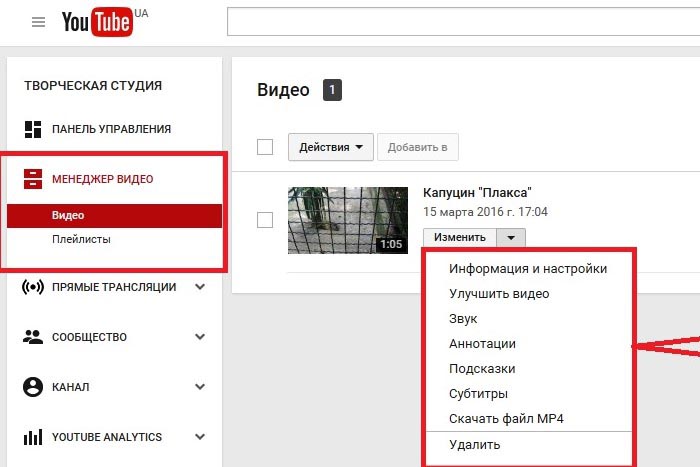
Чтобы обрезать существующее видео с сохранением просмотров, следует:
- Зайти в «Творческую студию».
- Найти ролик и кликнуть по значку карандаша.
- В левом столбце нажать на кнопку редактора клипов.
- Кликнуть по метке перехода в режим обрезки. Вокруг ролика на шкале времени появится синий прямоугольник.
- Чтобы удалить содержимое в начале, перетянуть левую границу.
- Похожим образом осуществляется обрезка с конца. Надо только сдвинуть правый край области.
- Сохранить изменения, нажав на кнопку в правом верхнем углу редактора.
Чтобы убрать фрагмент из середины, надо поставить ползунок на начало срезаемого участка и нажать на кнопку разделения. После этого потребуется выделить участок, который отметится полупрозрачным серым цветом.
Затем нужно просмотреть отредактированный ролик перед сохранением изменений. Если не сделать этого, соответствующая кнопка будет неактивна.
С помощью Online Video Cutter
Этот инструмент позволяет выделить желаемый фрагмент из почти любого видео на «Ютубе», а затем сохранить обрезанный файл на компьютере. Полученный контент можно использовать при создании своих фильмов и клипов. Online Video Cutter (OVC) имеет несколько преимуществ – это высокая точность обрезки и возможность извлечь стоп-кадр.
.jpg)
Чтобы обрезать ролик с YouTube в OVC, следует:
- Вставить ссылку в поле на основной странице онлайн-сервиса.
- Ввести время начала и окончания извлекаемого фрагмента с точностью до сотых долей секунды.
- Проверить полученный результат, нажав на кнопку предпросмотра.
Скачать видеофрагмент можно в формате MP4, выбрав качество из выпадающего списка в кнопке загрузки.
Обрезка через другие сервисы
На компьютере можно воспользоваться разными онлайн-сервисами для обрезки видео с YouTube, например Clideo. Стоит учитывать, что исходный ролик на канале никак не затрагивается. Также можно обрезать видео с «Ютуба» локально после скачивания. Для этого подойдут разные редакторы – от встроенного в просмотрщик фото на Windows 10 до продвинутых Adobe Premiere и Sony Vegas Pro.
Как обрезать видео с мобильного телефона
Особенность обрезки ролика на YouTube в приложении со смартфона заключается в том, что вносить соответствующие изменения можно только на этапе загрузки видео на канал, что будет полезно для предварительной обработки клипов, снятых на камеру. Чтобы убрать ненужный отрывок, потребуется подтянуть рамку с левой или правой стороны. После этого следует просмотреть полученный результат перед тем, как опубликовать его. Это позволит убедиться в том, что не пропали сцены, которые владелец канала пожелал оставить.
.jpg)
Перед тем как вырезать фрагмент из видео на «Ютубе» и поделиться им в TikTok, соцсетях или мессенджерах, нужно скачать файл на смартфон, используя SaveFrom. Для разделения видео на телефоне с ОС «Андроид» рекомендуется использовать редактор AndroVid.
Это приложение может бесплатно удалить кусок с начала, конца или середины ролика.
Если требуются более продвинутые возможности, например регулировка громкости звука, следует воспользоваться редакторами KineMaster или CyberLink PowerDirector.
Обрезать начало или конец
Чтобы удалить сцены в начале или конце в редакторе AndroVid, потребуется:
- Вставить видеофайл с «Ютуба» в приложение.
- Обозначить отсекаемую часть видео, переместив один из двух маркеров.
- Из всплывающего окна выбрать первый пункт. В результате начало или конец ролика будут обрезаны.
- Сохранить изменения в файл MP4.
Похожим образом обрезается видео в других редакторах.
Вырезать произвольный фрагмент
Редактор AndroVid имеет функцию удаления куска из произвольной части ролика с YouTube. Для вырезания фрагмента из середины следует обозначить его границы обоими ползунками. Когда появится окно, нужно выбрать второй пункт. Для более аккуратного выделения можно использовать кнопки «плюс» и «минус».
.jpg)
Как скачать обрезанный ролик
Когда обработка усеченного ролика в «Творческой студии» завершится, его можно скачать в разрешении 720 или 360. Для этого я нажимаю кнопку с 3 точками и выбираю нужный пункт. При использовании онлайн-сервисов я могу не только выбрать разрешение в более широких пределах, но и формат. Для локального просмотра я сохраняю видео в режиме MP4-1080p. Для отправки файла через мессенджер я выбираю формат 240 или 360, чтобы уложиться в ограничения WhatsApp или Viber.

-700x400.jpg)








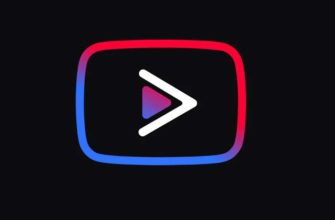

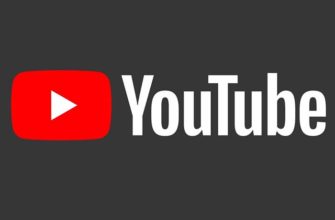










-335x220.jpg)